Comment déconnecter tous les appareils de Facebook, Twitter et Instagram
Publié: 2021-08-25Facebook, Instagram et Twitter sont pratiquement devenus un mode de vie pour beaucoup d'entre nous. On saute d'une plateforme à l'autre au fil de la journée à tel point qu'il est devenu difficile d'imaginer la vie sans cette marelle virtuelle.
Cependant, avec une grande utilisation des réseaux sociaux, les dangers d'une confidentialité compromise s'accompagnent. L'une des pires craintes dans le premier monde est de perdre votre appareil ou de laisser accidentellement vos médias sociaux connectés sur l'appareil de quelqu'un d'autre, donnant à quelqu'un d'autre l'accès à vos médias sociaux. Même si vous gardez votre appareil avec vous, il y a toujours un risque de piratage de votre compte de réseau social, ce qui est plus courant de nos jours que vous ne le pensez.

Alors, que faites-vous si vous vous retrouvez au cœur d'une catastrophe de connexion aux réseaux sociaux (pardonnez l'exagération) avec votre compte entre les mains d'une autre personne ? Eh bien, il existe des moyens de sauver la journée avant que de réels dommages ne soient causés. Même si quelqu'un a accès à vos comptes de médias sociaux à des kilomètres de distance, vous pouvez facilement vous déconnecter à distance de votre compte, ce qui peut vous éviter des escroqueries en ligne au cas où votre compte serait piraté ou vous éviter un certain embarras.
Tout ce que vous avez à faire est de suivre ces étapes simples mentionnées et vous serez déconnecté à distance de vos comptes.
Table des matières
Comment se déconnecter de Facebook sur tous les appareils
1. Connectez-vous et accédez à "Menu" ou "Compte :"
Pour vous déconnecter à distance de toutes les sessions de Facebook, vous devez d'abord vous connecter à la plateforme de médias sociaux sur un appareil. Vous pouvez vous connecter sur un smartphone ou un ordinateur en fonction de ce qui est disponible et utiliser soit un navigateur, soit une application. La connexion vous permettra d'accéder à votre flux. Sur votre page de flux, vous devez trouver le "Menu" qui sera en bas à droite ou en haut à droite (selon votre appareil) de votre écran sur l'application - il se présente sous la forme de trois lignes horizontales. Une fois que vous avez localisé "Menu" sur votre écran, cliquez dessus.
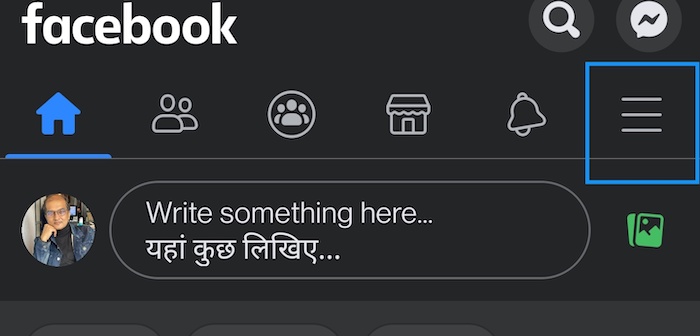
Les choses sont un peu différentes sur le PC - vous devrez trouver le bouton "Compte" dans le coin supérieur droit (c'est une petite flèche pointant vers le bas) de votre écran.
2. Sélectionnez « Paramètres et confidentialité », puis choisissez à nouveau « Paramètres » :
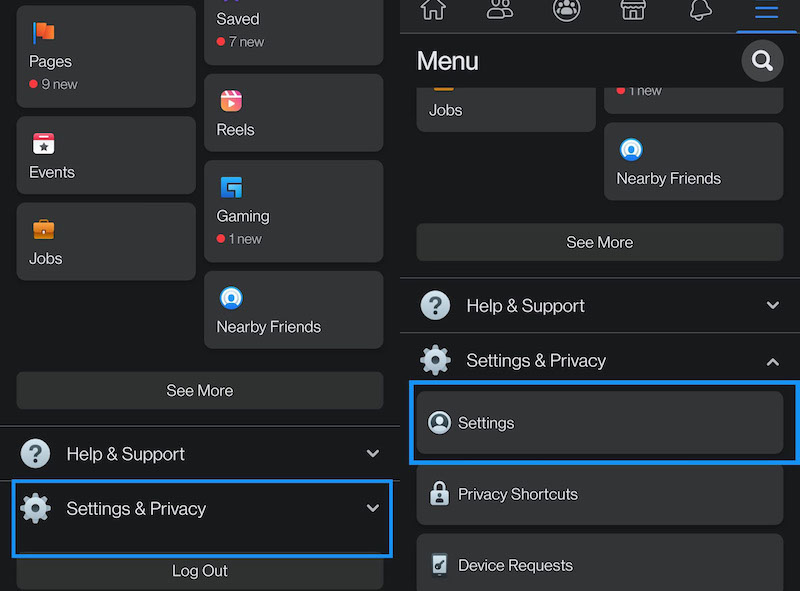
Dans " Menu ", vous trouverez une liste d'options ouvertes sur votre écran. Parmi ces options, vous devez choisir « Paramètres et confidentialité ». " En dessous, il y aura une autre option appelée " Paramètres " (oui, ce terme semble vraiment populaire). Sélectionnez-le.
3. Choisissez "Mot de passe et sécurité" ou "Sécurité et connexion":
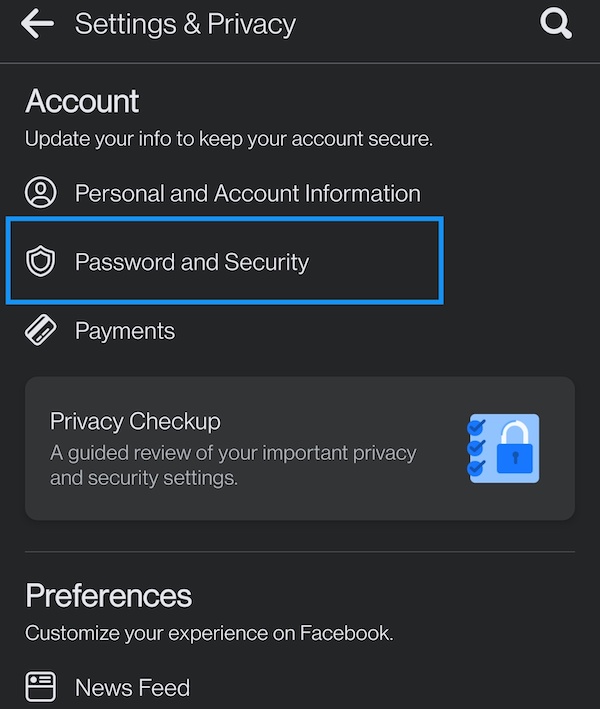
Dans ce deuxième ensemble de paramètres, vous trouverez une liste de nouvelles options. Si vous vous êtes connecté via une application, vous trouverez une option appelée " Mot de passe et sécurité " sur votre écran, vous devez appuyer dessus.
Si vous utilisez un navigateur sur un PC, dans le volet de gauche, vous trouverez l'option " Sécurité et connexion ", présente juste sous l'onglet " Général " en haut. Clique dessus.
4. Voilà ! Vous pouvez voir où vous êtes connecté :
Cela vous amènera à nouveau à un écran avec un certain nombre d'options (Facebook semble aimer les menus élaborés), et ici vous devez vous diriger vers une option appelée " Où vous êtes connecté. ” Comme son nom l'indique, cela vous montrera une liste d'appareils sur lesquels vous êtes connecté à Facebook. Les deux derniers appareils que vous avez utilisés pour vous connecter à Facebook seront affichés ici. Si vous souhaitez voir tous les appareils sur lesquels vous êtes connecté, choisissez « Voir tout » sur l'application et « Voir plus » sur le navigateur.
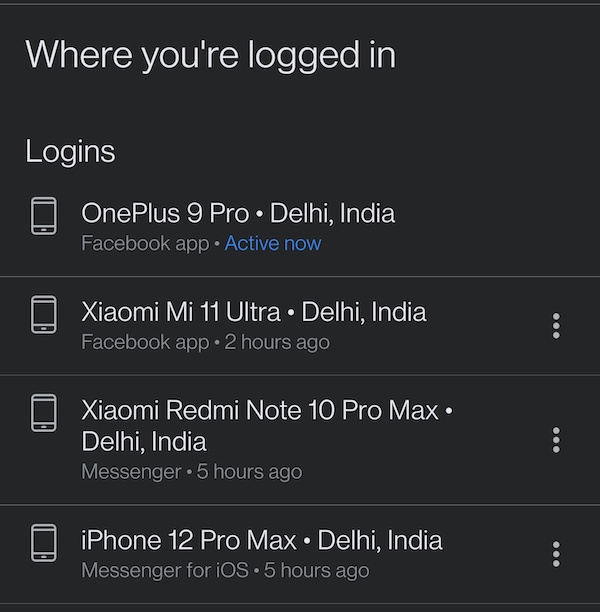
Et voilà, vous verrez tous les appareils sur lesquels vous êtes connecté à Facebook.
5. Trouvez votre appareil et déconnectez-vous :
Une fois que vous avez la liste de tous les appareils auxquels vous êtes connecté, vous pouvez simplement choisir les options présentes sur votre écran pour " Déconnecter de toutes les sessions " ou vous pouvez cliquer sur l'icône à trois points à côté de chaque appareil individuel, cliquez sur cela, puis sélectionnez l'option « Se déconnecter ».
Comment se déconnecter d'Instagram sur tous les appareils
1. Connectez-vous :
Tout comme avec Facebook, vous devrez d'abord vous connecter à votre compte Instagram à l'aide d'un smartphone ou d'un ordinateur. Vous pouvez utiliser l'application Instagram ou un navigateur selon votre convenance.
2. Accédez à votre "Profil :"
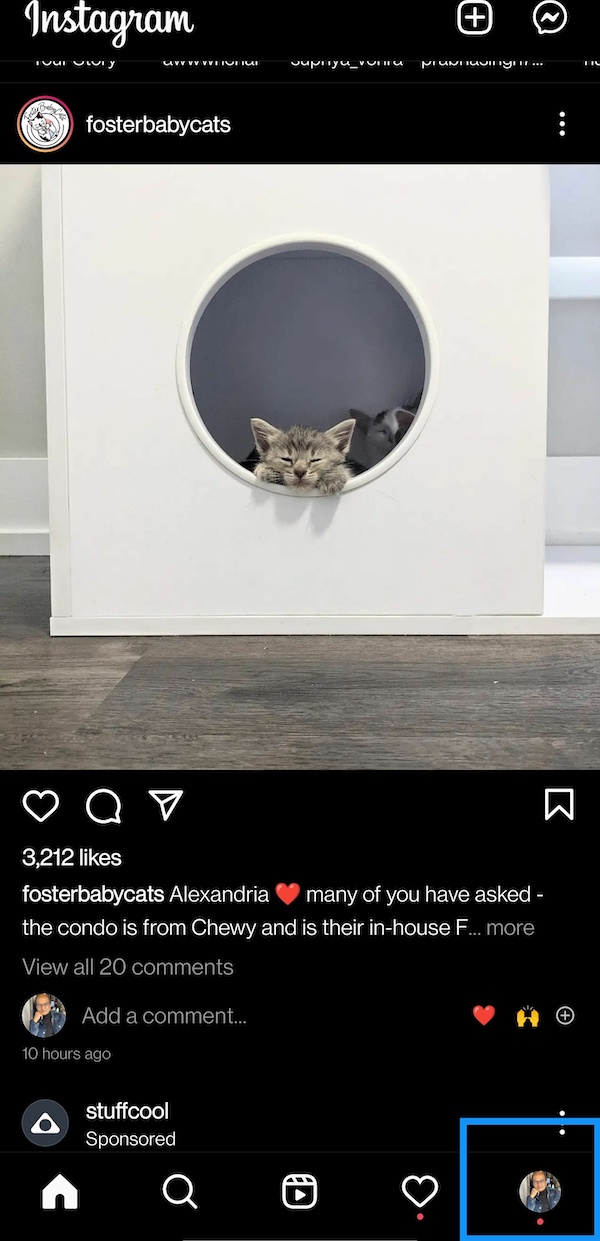
Une fois connecté, Instagram vous amènera à votre flux. De là, vous devez vous rendre sur votre page « Profil ». Sur votre smartphone, vous pouvez le faire en appuyant sur l'icône de votre image d'affichage présente dans le coin inférieur droit de votre écran.
Si vous utilisez un navigateur sur un PC, vous trouverez l'icône en haut à droite de votre écran. Cliquez dessus et un menu déroulant apparaîtra, à partir de là, sélectionnez le profil.

3. Accédez aux "Paramètres :"
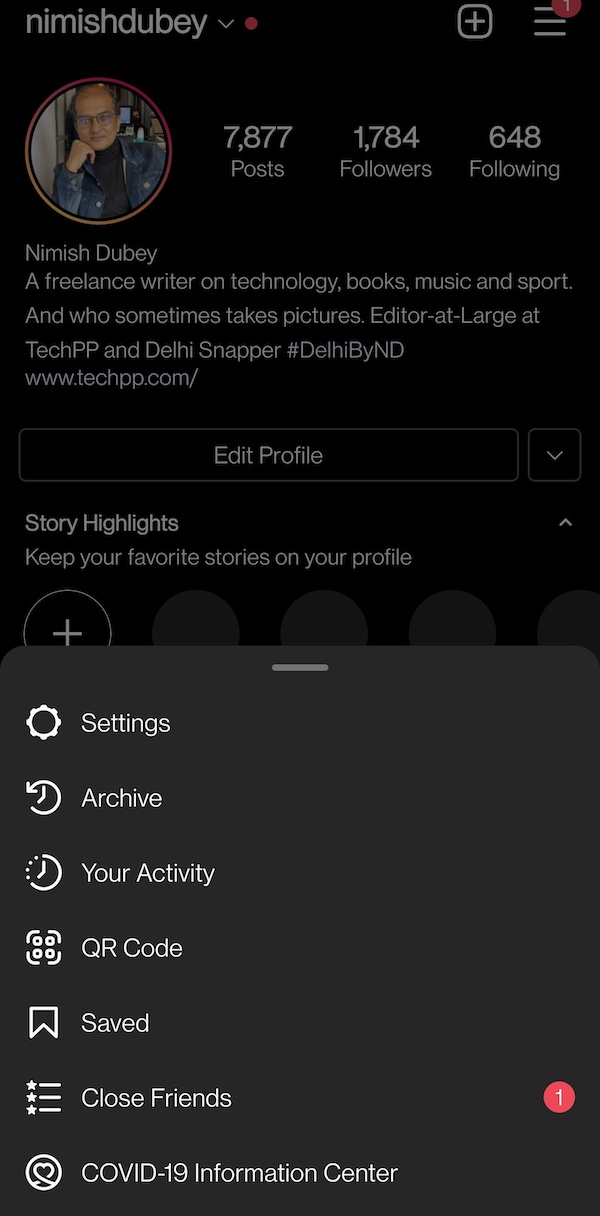
Sur votre profil, vous devez rechercher l'icône « Paramètres ». Si vous utilisez l'application, vous devrez appuyer sur l'icône du menu burger présente en haut de l'écran, ce qui ouvrira un nouveau menu où vous trouverez l'option Paramètres. Il faut taper dessus.
Si vous utilisez un navigateur sur un PC, vous devez appuyer sur l'icône " Paramètres " (en forme de roue ou d'engrenage) présente à côté de votre photo de profil sur l'écran. Vous pouvez également ignorer la deuxième étape et accéder aux paramètres directement à partir de l'option de profil où vous trouverez l'option Paramètres dans le même menu déroulant.
4. Entrer dans la zone de sécurité :
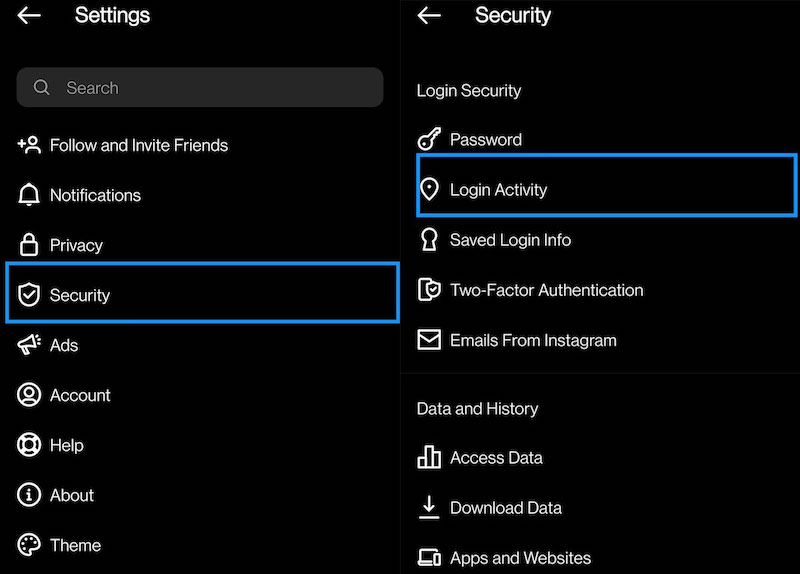
Si vous utilisez l'application Instagram, vous devrez choisir l'option « Sécurité », puis accéder à « Activité de connexion » après cela.
Si vous utilisez un navigateur sur le, vous obtiendrez l'option « Activité de connexion » dans le menu « Paramètres ».
5. Déconnectez-vous :
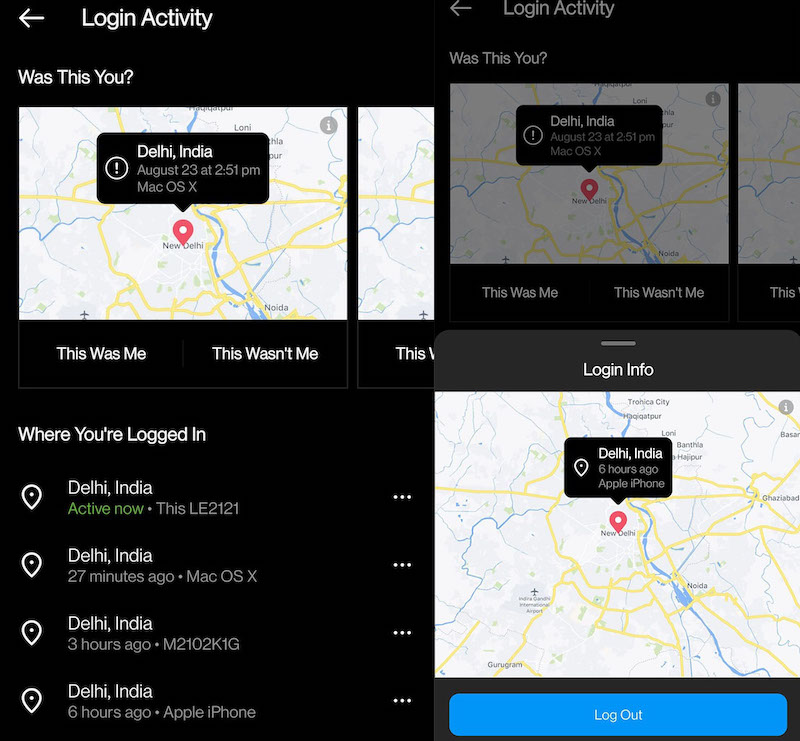
Après avoir sélectionné l'option " Activité de connexion", vous obtiendrez la liste de tous les appareils auxquels vous vous êtes connecté sur Instagram. Vous devez maintenant appuyer sur l'icône à trois petits points à côté de l'appareil dont vous souhaitez vous déconnecter, puis appuyer sur l'option " Déconnexion " dans la fenêtre contextuelle qui apparaît, avec l'emplacement de l'appareil.
Sur le navigateur du PC, vous trouverez une petite flèche vers le bas à côté de chaque session, vous devez cliquer sur la flèche puis sur « Se déconnecter » pour vous déconnecter de cette session.
Comment se déconnecter de Twitter sur tous les appareils
Twitter est un peu intrigant car les étapes sur l'application et sur le navigateur du PC sont étonnamment différentes.
1. Connectez-vous (duh):
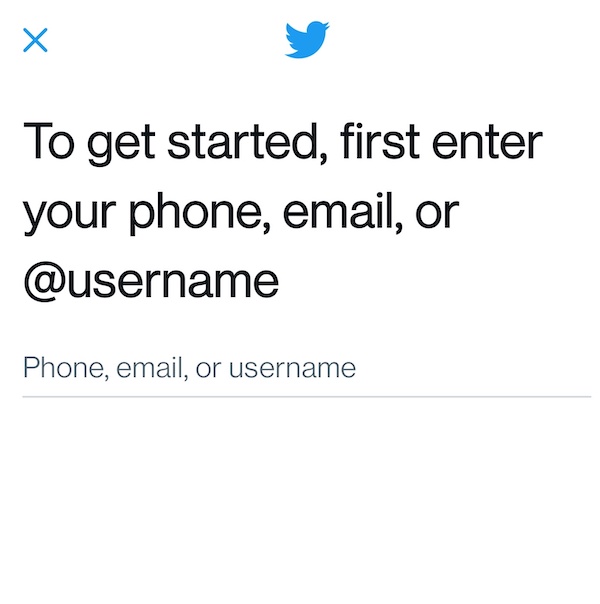
La première étape ici est la même que les deux dernières. Vous devez d'abord vous connecter. Vous pouvez vous connecter via l'application Twitter ou via un navigateur sur un PC.
2. Accédez à votre profil :
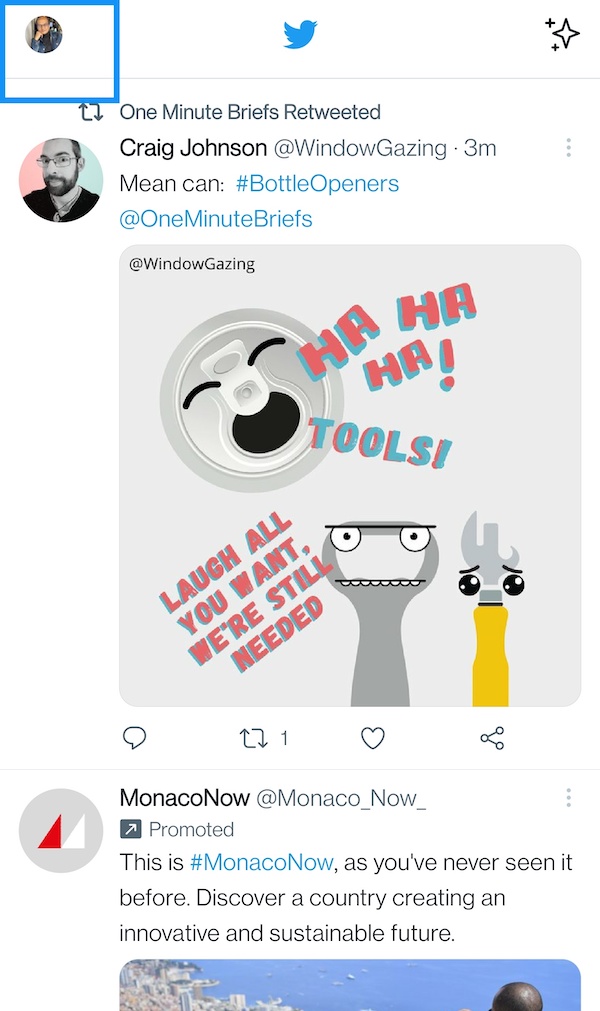
Une fois connecté, vous vous retrouverez sur le fil Twitter. Vous devez maintenant appuyer sur votre photo de profil à l'écran. Si vous utilisez l'application, vous trouverez l'icône en haut à gauche de l'écran.
Sur un navigateur sur PC, cette image se trouve dans le coin inférieur gauche - ignorez-la. Au lieu de cela, optez pour les trois points qui signifient "Plus" dans la colonne de gauche.
3. Allez dans "Paramètres et confidentialité :"
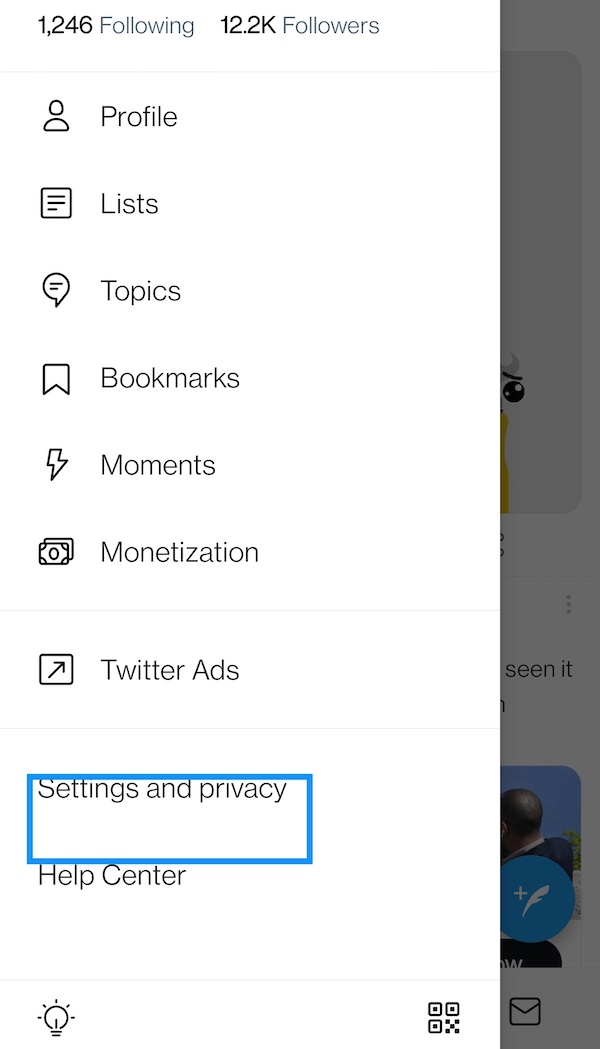
Après avoir appuyé sur votre profil, un menu déroulant apparaîtra sur votre écran avec une liste d'options. Vous devez sélectionner l'option « Paramètres et confidentialité » dans la liste.
Sur le PC, en appuyant sur l'option " Plus ", vous verrez également " Paramètres et confidentialité " comme l'une des options. Sélectionnez-le.
4. Accédez à "Compte :"
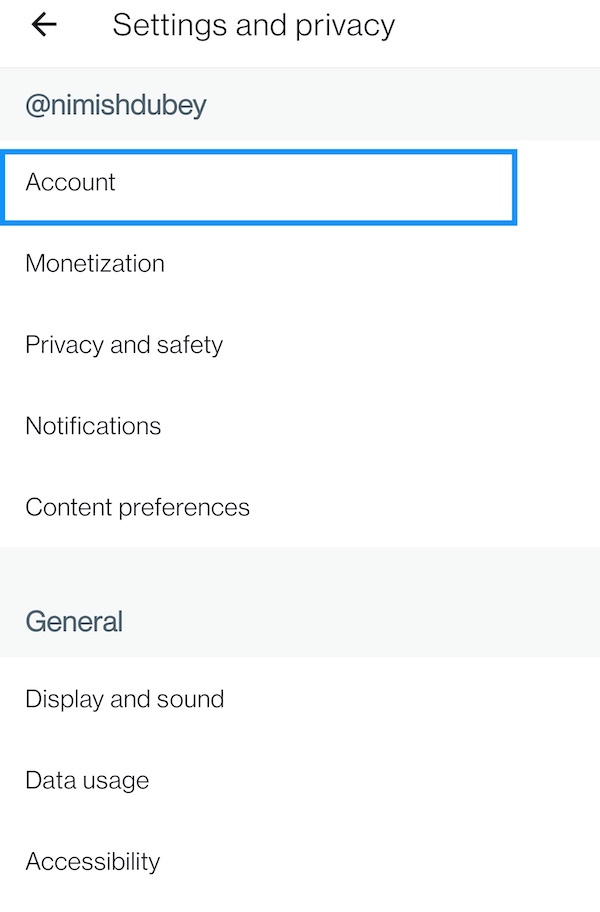
Les paramètres vous présenteront une autre fenêtre avec un nouveau tableau d'options. Dans cette liste, vous devez sélectionner l'élément en haut, " Compte ".
5. Ouvrez "Applications et sessions :"
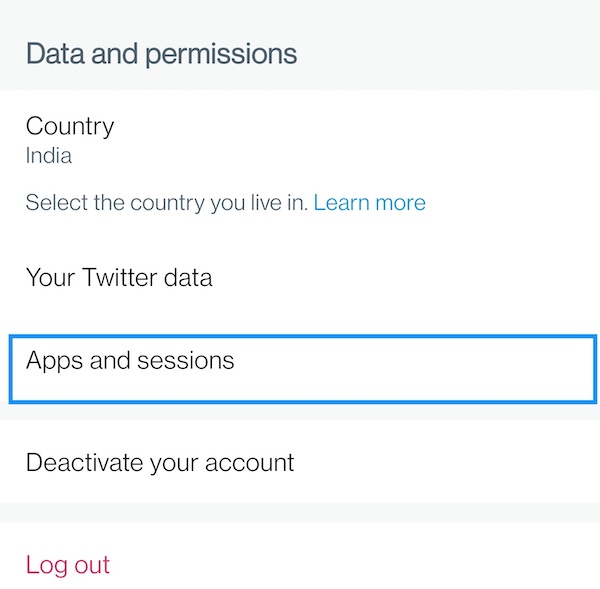
La section « Compte » vous montrera les détails de votre compte. Faites défiler vers le bas et vous verrez une section intitulée "Données et autorisations". En dessous, il y aura une option appelée " Applications et session. « C'est là qu'il faut être.
Sur le PC, vous obtenez les " Applications et sessions " sous " Paramètres et confidentialité " - c'est la deuxième option (un monde un peu plus simple là-bas)
6. Allez dans Séances :
Une fois que vous avez sélectionné " Applications et sessions ", vous aurez une nouvelle liste d'options sur votre écran. Parmi ces options, sélectionnez la seconde appelée « Sessions ». (De nombreux téléphones ne vous permettent pas de prendre des captures d'écran ici). Le processus est le même sur PC.
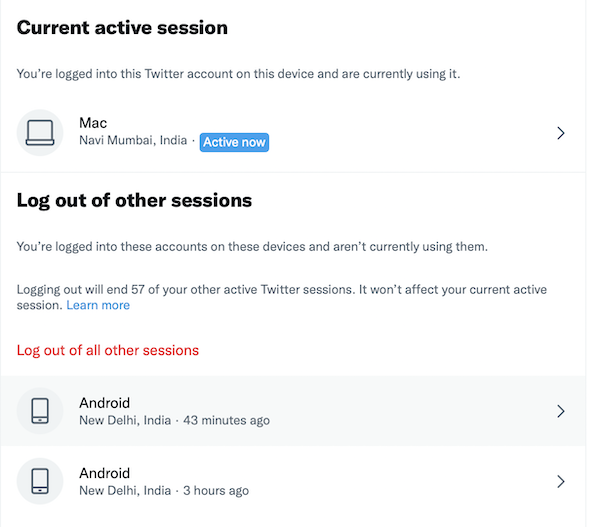
7. Déconnectez-vous :
Une fois que vous avez appuyé sur " Sessions ", vous obtiendrez la liste de tous les appareils auxquels vous êtes connecté (encore une fois, les téléphones n'autorisent pas les captures d'écran ici). Vous pouvez appuyer sur et sélectionner « Déconnecter de toutes les autres sessions », ce qui vous déconnectera de toutes les sessions à l'exception de celle sur laquelle vous êtes actuellement ou vous pouvez appuyer sur la flèche à droite, à côté de chaque session individuelle, et puis déconnectez-vous à partir de là. Encore une fois, le processus est le même sur le PC.
Te voilà. Perdre votre téléphone ou vous faire pirater votre compte n'est pas la fin de la journée - vous pouvez toujours vous déconnecter de vos comptes de réseaux sociaux à partir d'un autre appareil. Néanmoins, il est plus conseillé de garder un œil sur l'endroit où se trouve votre téléphone ou votre ordinateur portable ou de vous rappeler de vous déconnecter !
